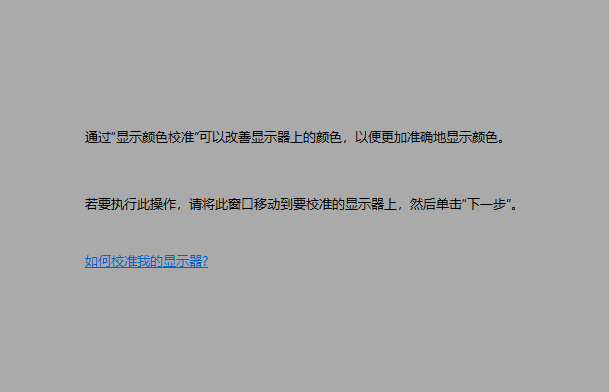win10屏幕颜色不正常怎么办?今天边肖就来讲解一下win10屏幕颜色异常的解决方法。如果你有兴趣,让我们和边肖一起看看吧,希望能帮助到大家。
win10屏幕颜色不正常怎么办?
第一步:在电脑桌面空白处点击右键,然后点击“显示设置(D)”(如图)。
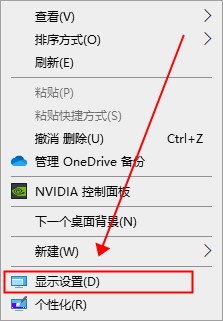 第二步:点击显示中的“高级显示设置”(如图)。
第二步:点击显示中的“高级显示设置”(如图)。
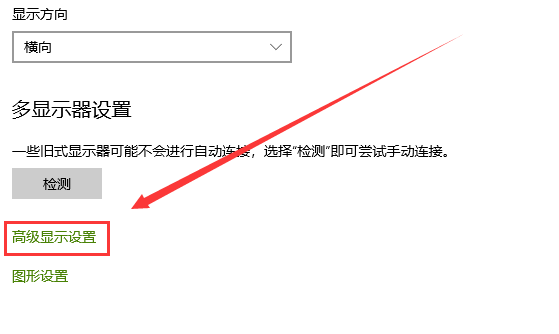 步骤3:在高级显示设置中,单击“显示器1的显示适配器属性”(如图所示)。
步骤3:在高级显示设置中,单击“显示器1的显示适配器属性”(如图所示)。
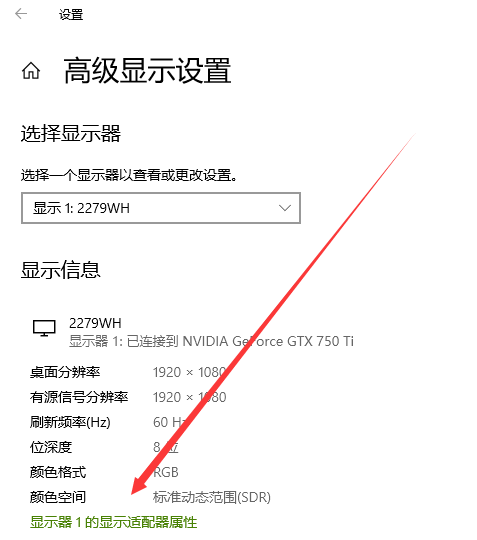 步骤4:在显示属性中,单击色彩管理——,然后单击色彩管理(M)(如图所示)。
步骤4:在显示属性中,单击色彩管理——,然后单击色彩管理(M)(如图所示)。
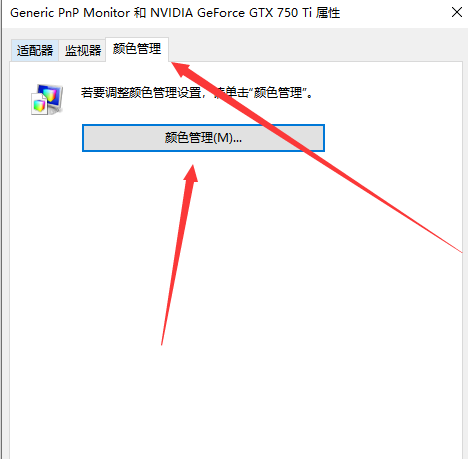 步骤5:在色彩管理中校准显示器(C)(如图所示)。
步骤5:在色彩管理中校准显示器(C)(如图所示)。
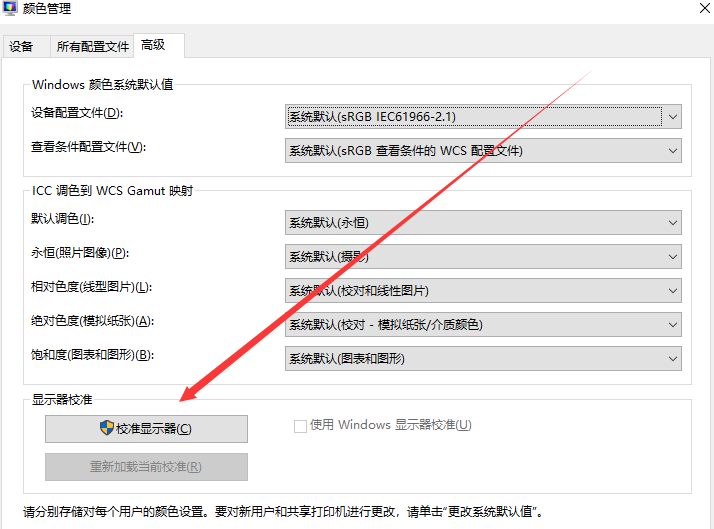 第六步:显示色彩校准——安装说明只需点击下一步(如图)。
第六步:显示色彩校准——安装说明只需点击下一步(如图)。